win10更改任務欄顏色的方法
時間:2024-01-26 15:37:27作者:極光下載站人氣:58
win10電腦是我們常常進行操作的工作設備,在電腦中有很多的功能是十分智能且很實用的,比如任務欄功能可以讓我們直觀的查看到打開的應用圖標、文件圖標以及會顯示出音量圖標、輸入法以及網絡圖標等,這些都可以直接在任務欄中進行查看并且也可以直接進行相應的設置,而有小伙伴想要將任務欄的顏色進行更改成自己喜歡的顏色,那么怎么更改呢,下方是關于如何使用win10更改任務欄顏色的具體操作方法,如果你需要的情況下可以看看方法教程,希望小編的方法教程對大家有所幫助。

方法步驟
1.當我們進入到win10之后,桌面底部查看到任務欄的顏色是黑色的,如圖所示。
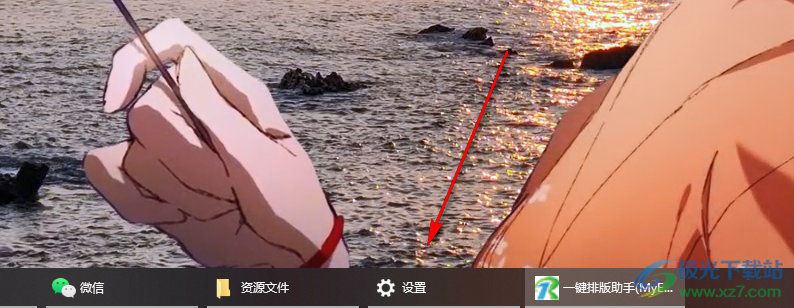
2.那么用鼠標在桌面上進行右鍵點擊一下,即可彈出一個菜單選項,我們需要將其中的【個性化】選項進行點擊進入。
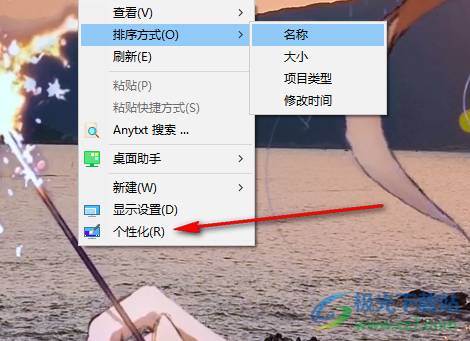
3.這時,我們就會看到打開一個設置窗口,我們需要將左側導航欄中的【顏色】選項點擊一下。
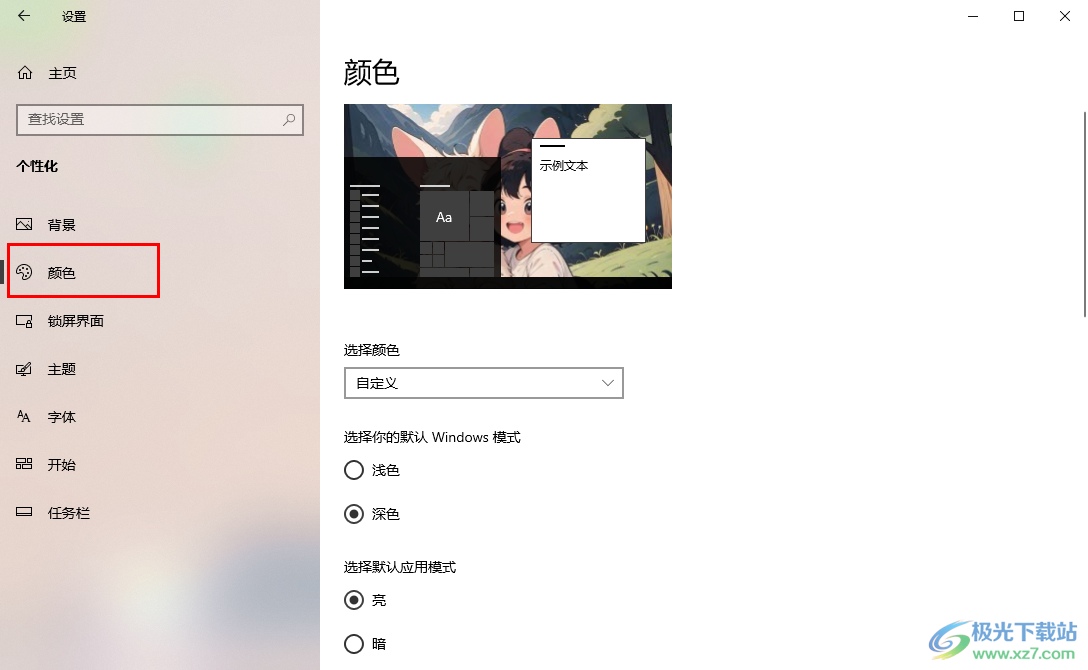
4.這時,在右側的窗口中,滾動頁面找到自己喜歡的顏色進行點擊一下,然后將【開始菜單、任務欄和操作中心】選項進行勾選上。
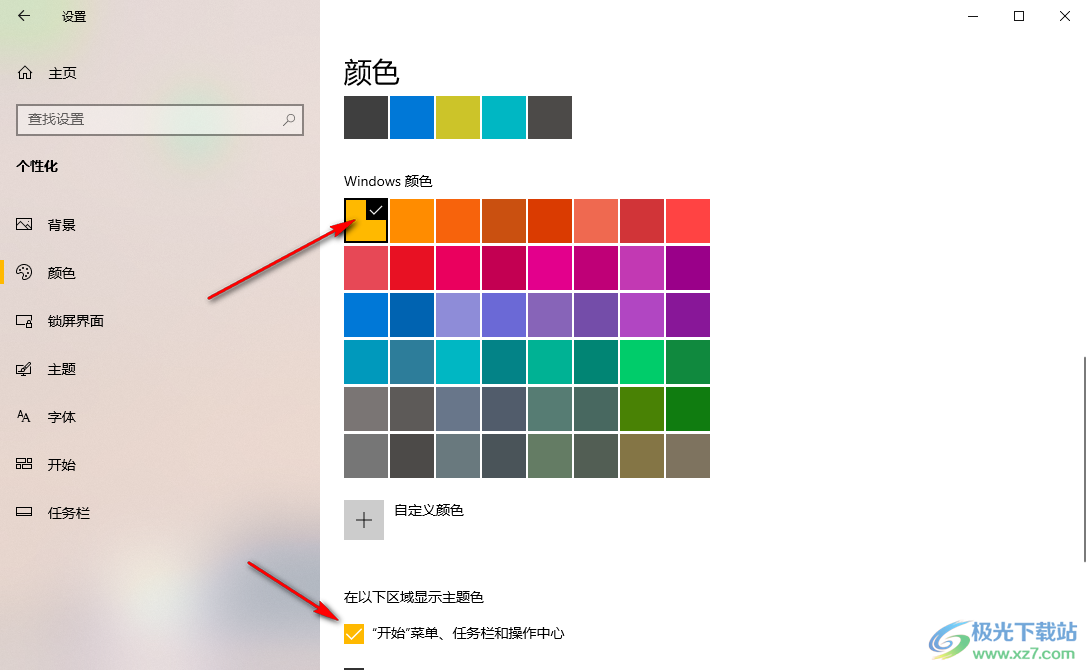
5.隨后即可查看到自己電腦中的任務欄的顏色已經被更改了,如圖所示。
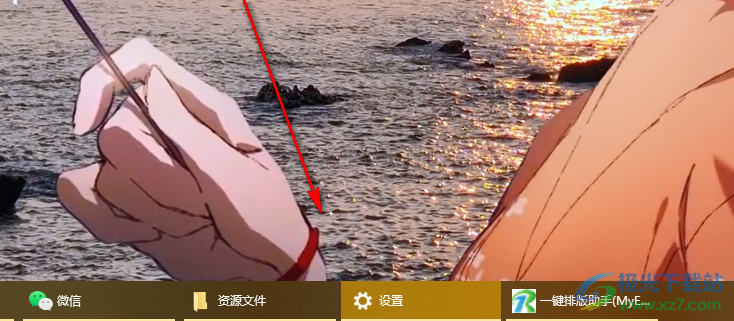
以上就是關于如何使用win10更改任務欄顏色的具體操作方法,如果你不喜歡自己電腦上的任務欄的顏色,那么我們就可以進入到個性化的顏色設置窗口中進行更改顏色就好了,提供的顏色種類是很多的,感興趣的話可以操作試試。

大小:4.00 GB版本:64位單語言版環境:Win10
- 進入下載
相關推薦
相關下載
熱門閱覽
- 1百度網盤分享密碼暴力破解方法,怎么破解百度網盤加密鏈接
- 2keyshot6破解安裝步驟-keyshot6破解安裝教程
- 3apktool手機版使用教程-apktool使用方法
- 4mac版steam怎么設置中文 steam mac版設置中文教程
- 5抖音推薦怎么設置頁面?抖音推薦界面重新設置教程
- 6電腦怎么開啟VT 如何開啟VT的詳細教程!
- 7掌上英雄聯盟怎么注銷賬號?掌上英雄聯盟怎么退出登錄
- 8rar文件怎么打開?如何打開rar格式文件
- 9掌上wegame怎么查別人戰績?掌上wegame怎么看別人英雄聯盟戰績
- 10qq郵箱格式怎么寫?qq郵箱格式是什么樣的以及注冊英文郵箱的方法
- 11怎么安裝會聲會影x7?會聲會影x7安裝教程
- 12Word文檔中輕松實現兩行對齊?word文檔兩行文字怎么對齊?
網友評論